Kopiëren stamgegevens administratie
Introductie
Indien u een nieuwe administratie wilt aanmaken, kunt u ervoor kiezen om stamgegevens uit een reeds bestaande administratie te kopiëren naar de nieuw aan te maken administratie, zodat u eenvoudig dezelfde inrichting voor de nieuwe administratie kunt behouden. U kunt de stamgegevens van de bestaande administratie naar een nieuwe administratie kopiëren de volgende manier:
Uitleg
-
Open in Exact Compact de administratie waarvan u de stamgegevens wilt kopiëren via [Bestand, Administratie openen]. Het systeem weet dan uit welke administratie u gegevens wilt kopiëren. Hierna kiest u voor [Bestand, Nieuwe administratie].
-
In dit scherm dient u aan te geven onder welke SQL Server u de administratie wilt aanmaken. Normaal gesproken kiest u bij een lokale installatie voor 'Mijn Computer' en bij een netwerk- of multiwerkplekinstallatie voor 'Server', waarna u de naam van uw server invult, eventueel gevolgd door de naam van de SQL Server. Mocht u niet weten wat u moet kiezen of wat de naam van uw SQL-server is, dan kunt u dat
hier controleren.
Het vinkje bij 'Windows toegangscontrole' staat standaard aangevinkt en het is ook noodzakelijk dat dit zo blijft.
- In het geval van een netwerkinstallatie zal de regel met ‘Database directory’ niet zichtbaar zijn, omdat dit gegeven niet aangepast kan worden. Verder komt dit scherm overeen met het getoonde scherm.
Het administratienummer wordt automatisch ingevuld. U kunt dit echter naar wens wijzigen. De omschrijving is de naam die u aan de administratie mee wilt geven (deze kunt u eventueel achteraf altijd nog wijzigen).
De database directory wordt automatisch ingevuld. De ingevulde directory hangt af van de locatie waar de SQL Server is geïnstalleerd. Wij adviseren u de directory te laten staan zoals het programma deze heeft ingevuld.
Bij Licentiebestand geeft u het pad aan waar u uw licentiebestand heeft opgeslagen. Meer informatie over het downloaden van het licentiebestand vindt u in het document 'Hoe kan ik mijn licentie downloaden?'. Het document 'Hoe kan ik een licentie bijwerken / updaten?' vertelt u, hoe u de demo-licentie in uw administratie kunt bijwerken.
- Indien u alle gegevens heeft ingevuld en uw licentie heeft geselecteerd, kiest u voor 'Volgende' waarna u in het scherm komt met de licentievoorwaarden. Deze dient u te accepteren voordat u verder kunt met het aanmaken van de administratie. Indien u op 'Volgende' klikt, krijgt u onderstaand scherm.
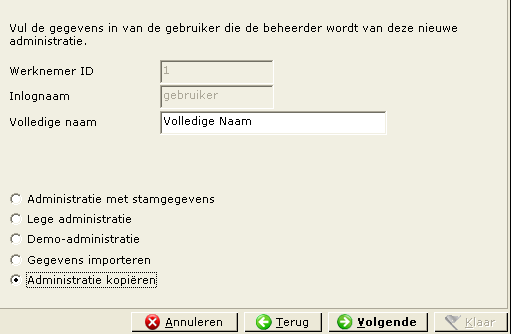
- In bovenstaand scherm kunt u uw volledige naam invullen, welke gebruikt wordt om aan te geven wie de handelingen in Exact Compact heeft uitgevoerd. Deze naam kunt u achteraf nog wijzigen. Vervolgens selecteert u 'Administratie kopiëren' en vervolgens door 'Volgende'.
- Wanneer u op volgende klikt, zult u het scherm krijgen waar u uw gebruikersnaam kunt invullen. In dit scherm kunt u nu kiezen voor administratie kopiëren. In het scherm hieronder wordt een voorbeeld gegeven.
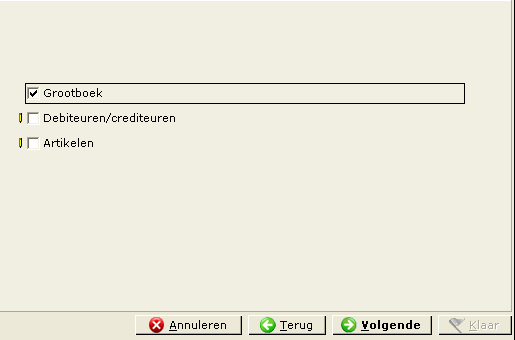
- In bovenstaand scherm kunt u aangeven welke gegevens u wilt kopiëren. Afhankelijk van uw licentie, kunt u hier meer of minder opties hebben. Selecteer de gegevens die wilt kopiëren en kies voor 'Volgende', gevolgd in het volgende scherm voor 'Klaar'. De nieuwe administratie met stamgegevens uit één van uw huidige administraties, is nu aangemaakt.
| Main Category: |
Attachments & notes |
Document Type: |
Support - On-line help |
| Category: |
|
Security level: |
All - 0 |
| Sub category: |
|
Document ID: |
04.457.696 |
| Assortment: |
Exact Compact+
|
Date: |
21-04-2020 |
| Release: |
|
Attachment: |
|
| Disclaimer |